Visão Geral
A Interface de Chat é onde você interage diretamente com seus agentes de IA. Mais do que uma simples conversa, é uma ferramenta completa que permite:- 💬 Conversar com qualquer agente criado
- 🔍 Acompanhar execuções em tempo real (debug)
- 📁 Gerenciar sessões com organização inteligente
- 🎤 Enviar áudio, texto e mídia para interação rica
- 🏷️ Organizar conversas com tags e filtros
Debug em Tempo Real: Mesmo em agentes complexos (Sequential, Workflow, Loop), você vê cada passo da execução, chamadas de funções e retornos em tempo real, facilitando debugging e otimização.
Navegando pela Interface de Chat
Passo 1: Acessando o Chat
Abrir interface de chat
Abrir interface de chat
- No menu principal da Evo AI, clique em “Chat”
- Você verá uma interface dividida em duas partes:
- Painel esquerdo: Lista de todas as sessões de chat
- Área principal: Chat ativo ou tela inicial
- Para começar, você pode criar um novo chat ou abrir uma sessão existente
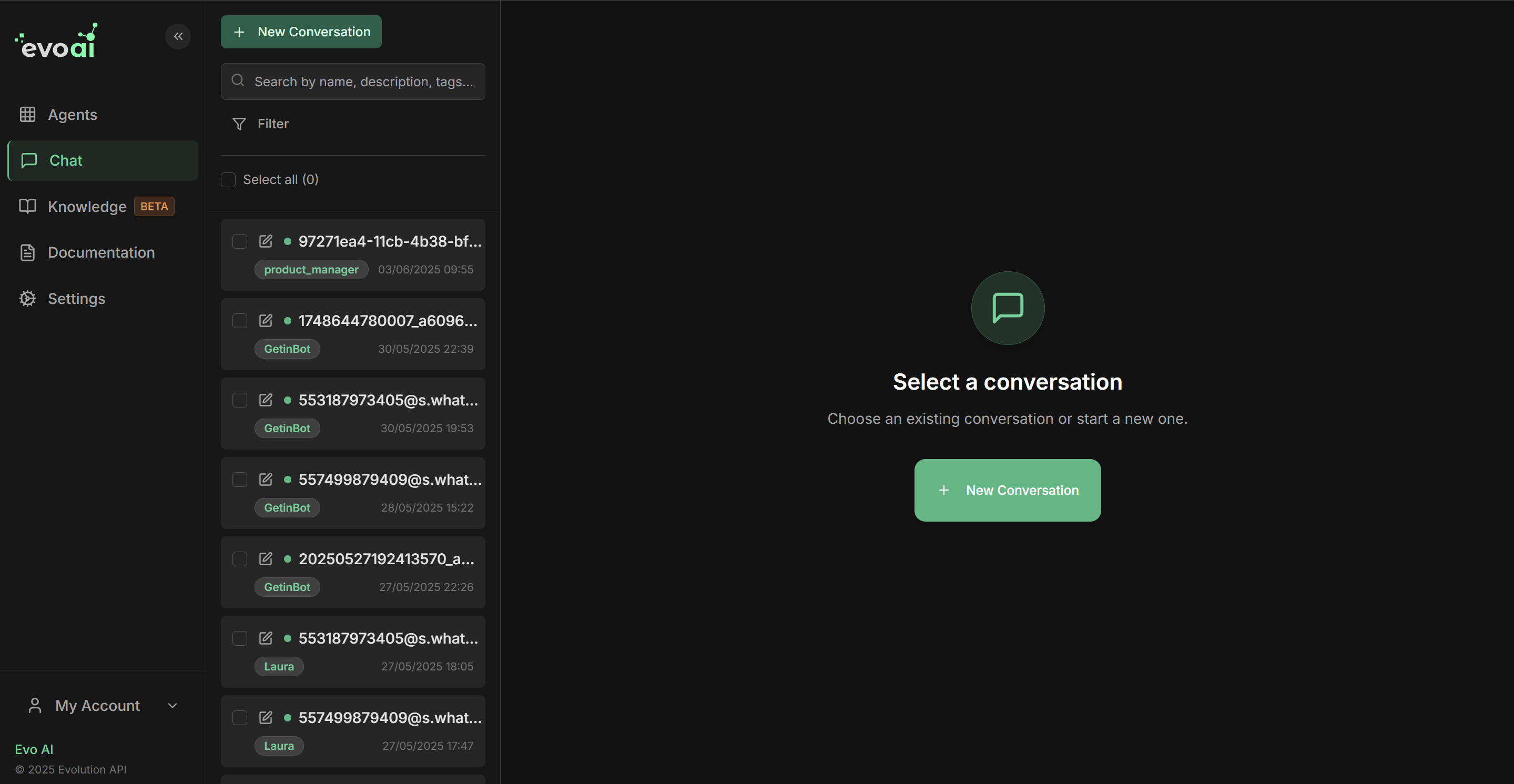
A interface salva automaticamente todas as conversas, permitindo que você retome qualquer sessão a qualquer momento.
Passo 2: Gerenciando Sessões
Lista de sessões
Lista de sessões
Painel esquerdo - Todas as suas conversas:Cada sessão mostra:
- Nome da sessão (editável)
- Agente utilizado
- Última mensagem ou resumo
- Data da conversa
- Tags para organização
- 🔍 Busca rápida por nome, descrição ou conteúdo
- 🏷️ Filtro por tags para organizar por projeto/tipo
- 🤖 Filtro por agente para ver conversas específicas
- 📅 Ordenação por data, nome ou atividade recente
- ✅ Seleção múltipla para ações em lote
Filtros e busca avançada
Filtros e busca avançada
Como usar os filtros:Por Agente:Por Tags:Por Texto:Combinação de filtros:
- Use múltiplos filtros simultaneamente
- Refine resultados progressivamente
- Salve filtros frequentes mentalmente
Seleção múltipla e ações em lote
Seleção múltipla e ações em lote
Como selecionar múltiplas sessões: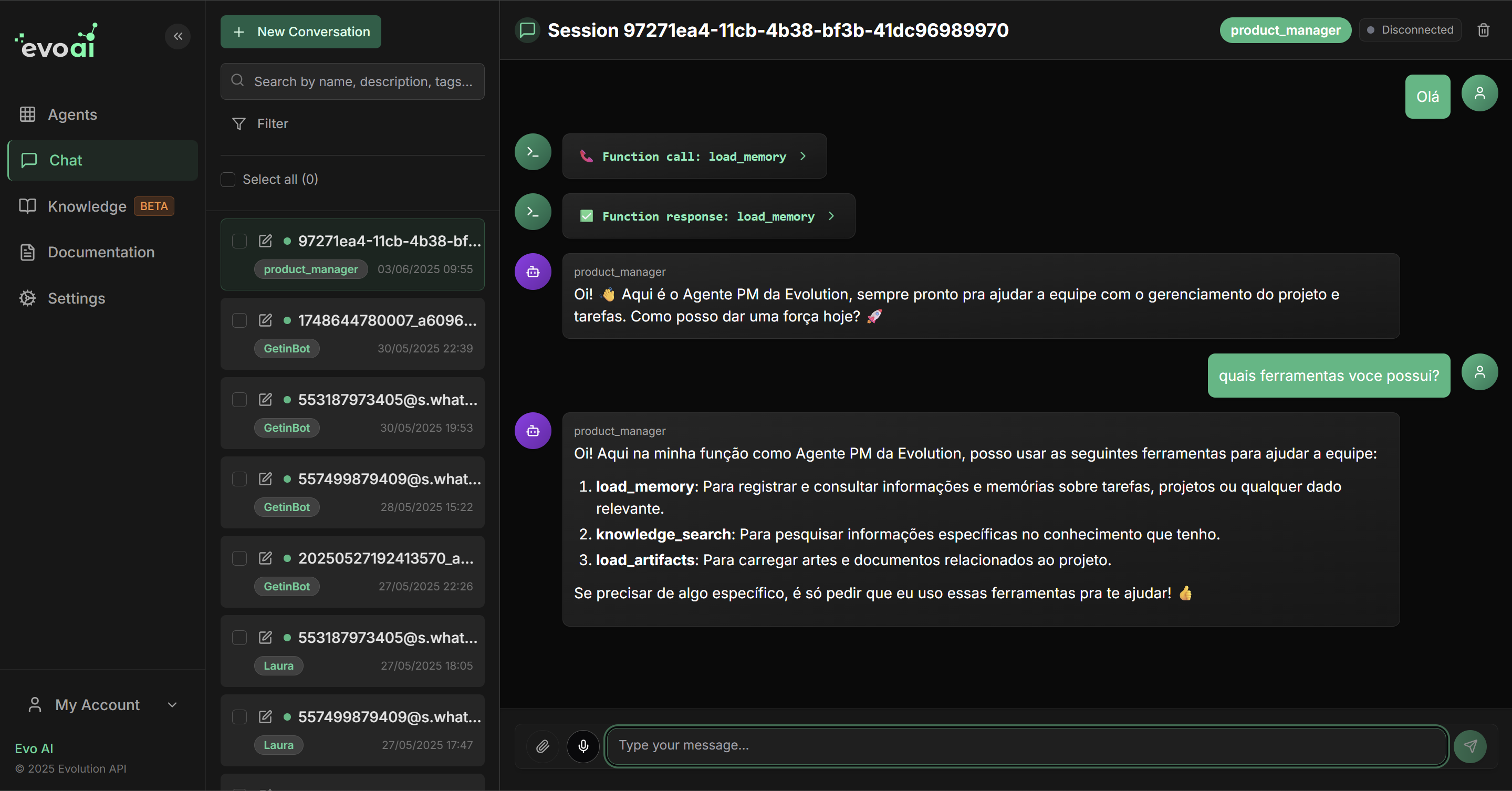 Ações em lote disponíveis:🗑️ Deletar Selecionadas:
Ações em lote disponíveis:🗑️ Deletar Selecionadas:
- Marque as checkboxes ao lado de cada sessão desejada
- Barra de ações aparece no topo quando há seleção
- Selecionar tudo: Checkbox geral para marcar todas visíveis
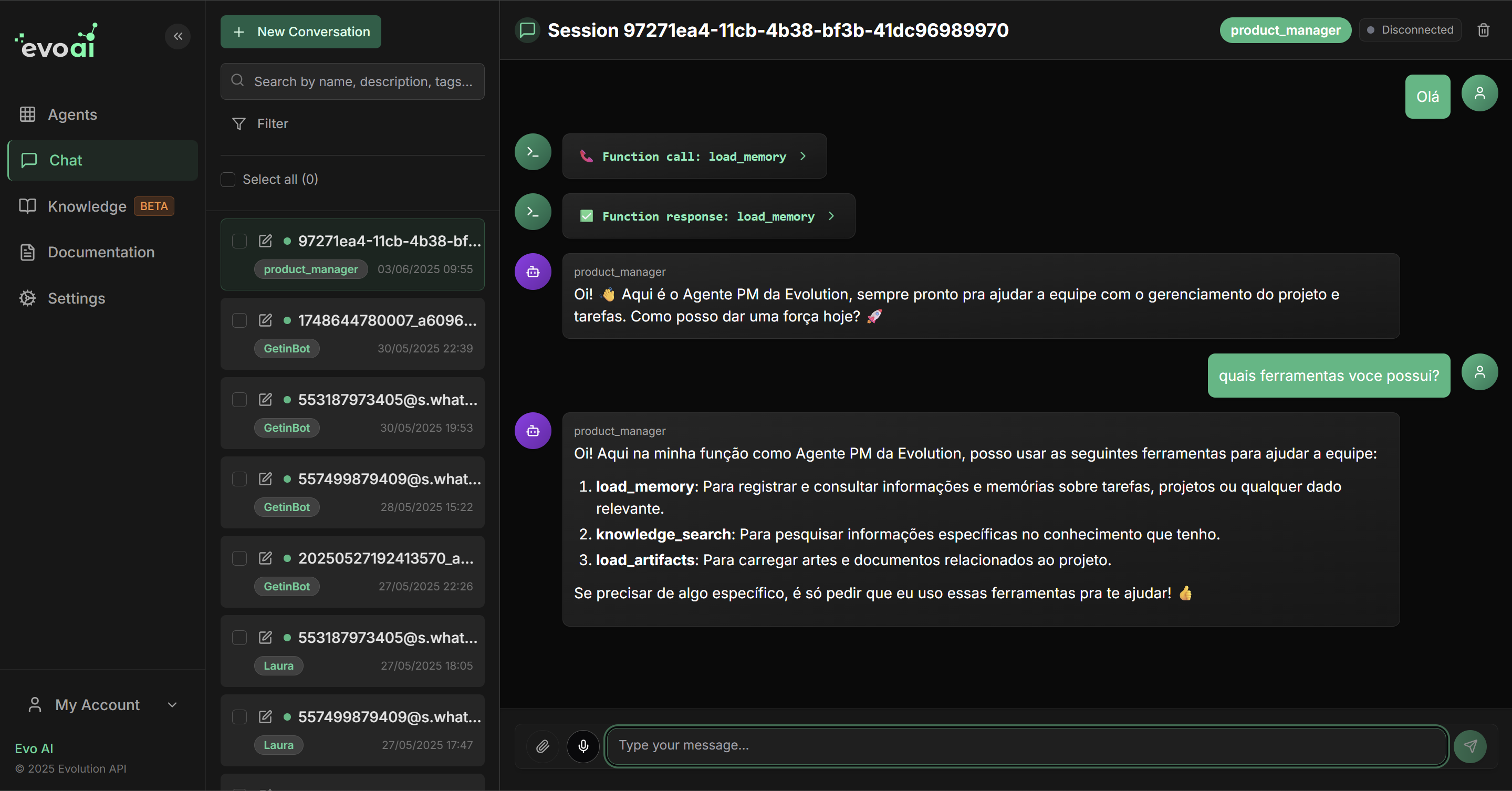 Ações em lote disponíveis:🗑️ Deletar Selecionadas:
Ações em lote disponíveis:🗑️ Deletar Selecionadas:- Remove múltiplas sessões de uma vez
- Confirma antes de deletar permanentemente
- Útil para limpeza periódica
- Aplica tags a múltiplas sessões
- Organiza conversas por projeto/cliente
- Facilita filtros futuros
- Organiza em categorias
- Separa por cliente, projeto, tipo
Passo 3: Criando Nova Sessão
Iniciar novo chat
Iniciar novo chat
Como criar uma nova conversa: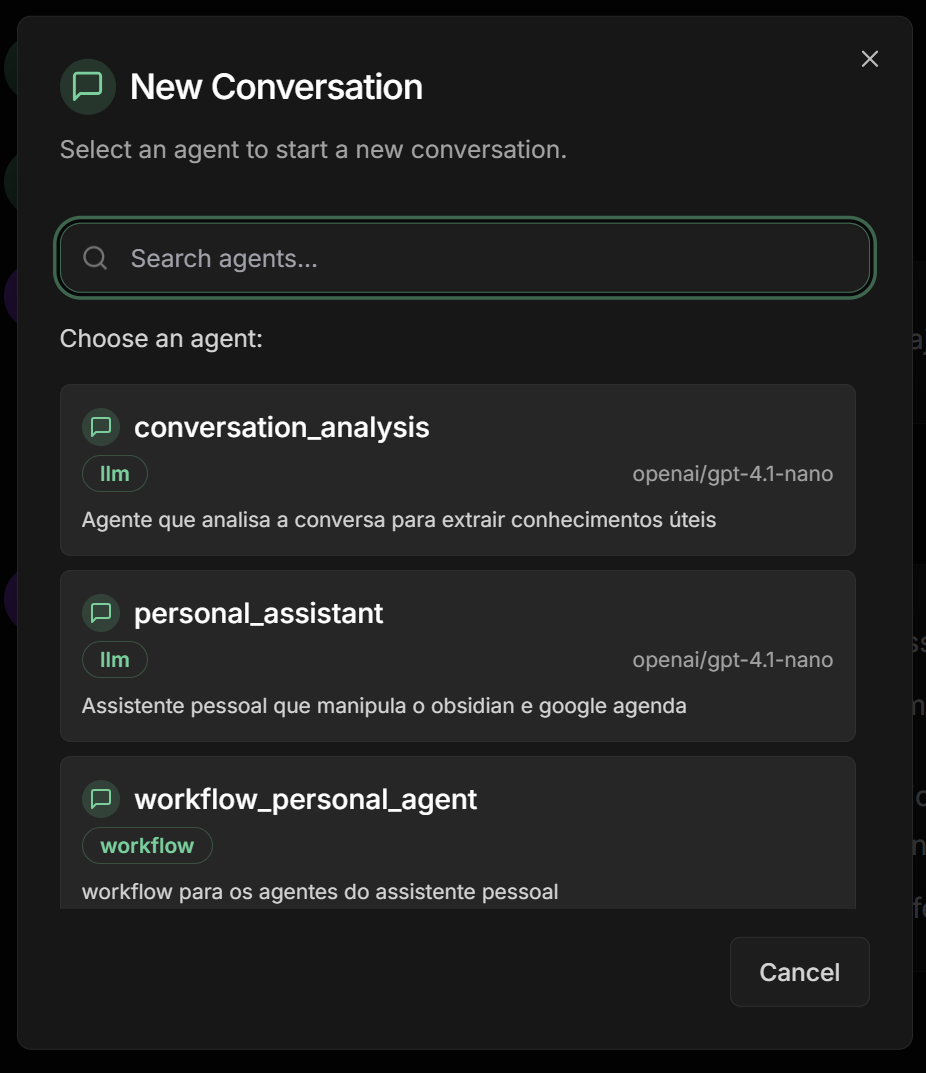 Configurações iniciais:Boas práticas para nomes:
Configurações iniciais:Boas práticas para nomes:
- Clique em “New Chat” no painel esquerdo
- Selecione o agente que deseja usar na conversa
- Configure nome da sessão (opcional, pode alterar depois)
- Adicione tags para organização (opcional)
- Clique em “Criar” para iniciar
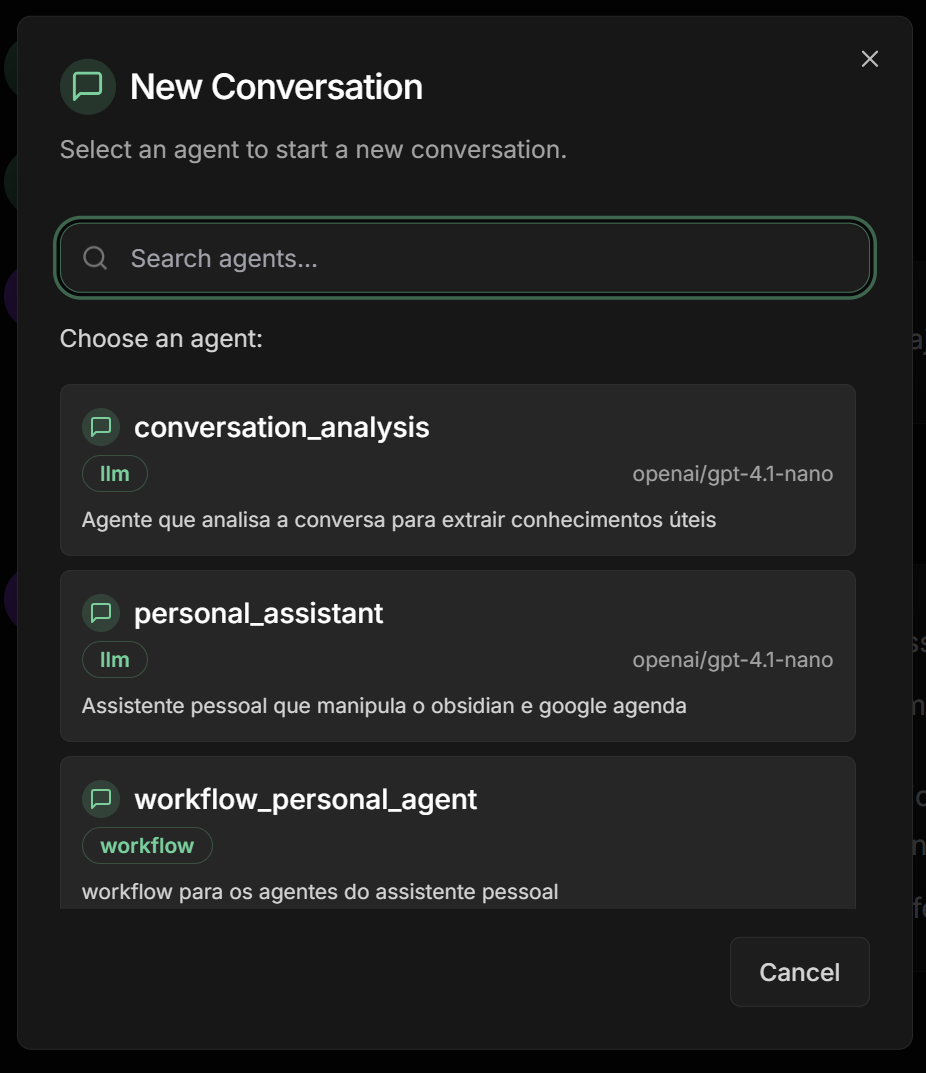 Configurações iniciais:
Configurações iniciais:- Use padrão consistente: “Tipo - Cliente - Assunto”
- Inclua data se relevante: “Suporte-15Jan-ProblemaLogin”
- Seja descritivo: “Demo-Produto-Cliente-ABC”
- Evite nomes genéricos: “Chat 1”, “Teste”
Passo 4: Editando Informações da Sessão
Como editar dados da sessão
Como editar dados da sessão
Acessando opções de edição: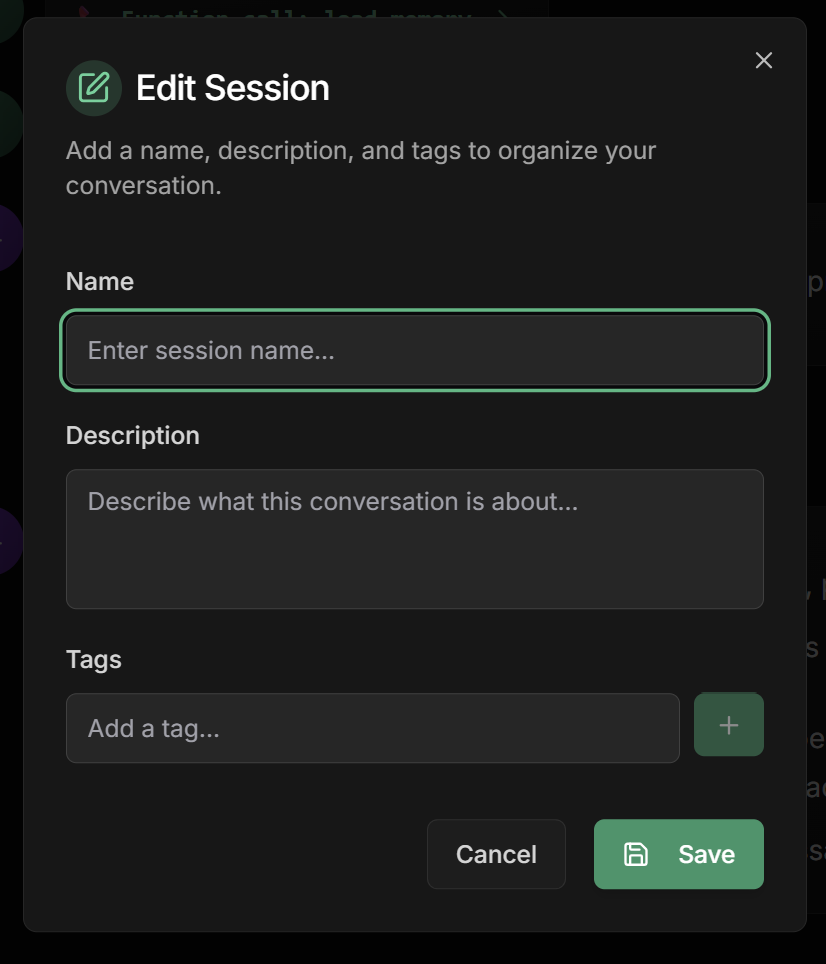 Campos editáveis:Nome da Sessão:
Campos editáveis:Nome da Sessão:
- Na lista de sessões: Clique no ícone de “Editar” (✏️) ao lado da sessão
- Ou dentro do chat: Menu de opções da sessão
- Formulário de edição abre com campos editáveis
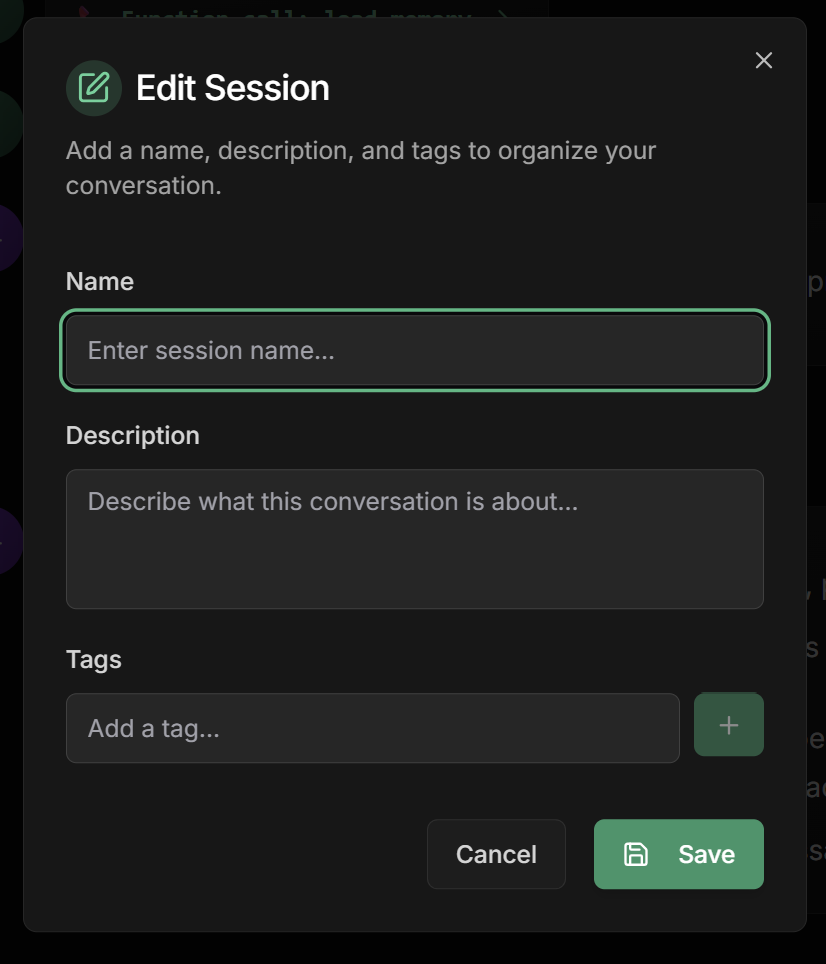 Campos editáveis:Nome da Sessão:
Campos editáveis:Nome da Sessão:- Altere para algo mais descritivo
- Útil quando conversa evoluiu para assunto diferente
- Ajuda na busca futura
- Resumo do que foi discutido
- Detalhes importantes da conversa
- Resultados ou próximos passos
- Adicione novas tags conforme conversa evolui
- Remova tags irrelevantes
- Use tags para status: “resolvido”, “pendente”, “follow-up”
- Troque agente durante conversa
- Útil para escalar para especialista
Conversando com os Agentes
Tipos de Entrada
Mensagens de texto
Mensagens de texto
Entrada padrão mais comum:
- Digite sua mensagem na caixa de texto
- Pressione Enter para enviar
- Shift + Enter para quebra de linha
- Suporta texto longo e formatação simples
Envio de mídia
Envio de mídia
Anexar arquivos e imagens:Formatos suportados:Modelos que suportam mídia:
- 🖼️ Imagens: PNG, JPG, JPEG, GIF, WebP
- 📄 Documentos: PDF, DOC, DOCX, TXT
- 📊 Planilhas: XLS, XLSX, CSV
- 🎵 Áudio: MP3, WAV, M4A, OGG
- Clique no ícone de “Anexar” (📎)
- Selecione arquivo do seu computador
- Ou arraste e solte diretamente no chat
- Aguarde upload e processamento
- Adicione texto explicativo se necessário
- GPT-4 Vision: Análise de imagens
- Gemini Pro Vision: Multimodal completo
- Claude 3: Documentos e imagens
Gravação de áudio
Gravação de áudio
Funcionalidade de voz:Como gravar:Opção 2: Tool Speech to TextQualidade do áudio:
- Clique no ícone de “Microfone” (🎤)
- Permita acesso ao microfone se solicitado
- Fale sua mensagem - indicador mostra gravação ativa
- Clique novamente para parar gravação
- Áudio é enviado automaticamente
- Ambiente silencioso para melhor transcrição
- Fale claramente e em ritmo normal
- Evite ruídos de fundo
- Teste com frases curtas primeiro
Debug e Acompanhamento em Tempo Real
Funcionalidade de debug
Funcionalidade de debug
O chat como ferramenta de debug:A interface de chat não é apenas para conversar - é uma ferramenta completa de debug que mostra tudo que acontece “nos bastidores” da execução do agente.O que você vê em tempo real:
- 🔄 Cada passo da execução em agentes Sequential
- 🌐 Chamadas para APIs e ferramentas externas
- 🤖 Decisões do LLM e raciocínio
- ⚙️ Execução de workflows passo a passo
- 🔁 Iterações de Loop Agents
- 📞 Chamadas de funções e retornos
- ⏱️ Tempos de execução de cada etapa
Debug de agentes Sequential
Debug de agentes Sequential
Acompanhando execução sequencial:Exemplo: Agente de vendas com 3 sub-agentesInformações visíveis:
- Status de cada sub-agente
- Tempo gasto em cada etapa
- Dados passados entre agentes
- Erros ou falhas (se houver)
Debug de Workflows
Debug de Workflows
Acompanhando fluxos complexos:Exemplo: Workflow de aprovação de propostaDetalhes mostrados:
- Tipo de cada node (Agent, Condition, Message, Delay)
- Dados fluindo entre nodes
- Decisões de condicionais
- Tempo de delays
- Erros em qualquer ponto
Debug de Loop Agents
Debug de Loop Agents
Acompanhando iterações:Exemplo: Loop de refinamento de conteúdoVisibilidade completa:
- Número da iteração atual
- Progresso de cada sub-agente
- Métricas de qualidade
- Condições de parada
- Momento exato do exit_loop
Debug de chamadas de função
Debug de chamadas de função
Monitorando tools e APIs:Exemplo: Agente usando ferramentas externasInformações detalhadas:
- Nome da função chamada
- Parâmetros enviados
- Status da execução
- Dados retornados
- Tempo de resposta
- Erros (se houver)
- Identifica gargalos de performance
- Detecta falhas em integrações
- Valida parâmetros enviados
- Confirma retornos esperados
Gerenciamento Avançado de Sessões
Organização e Produtividade
Sistema de tags eficiente
Sistema de tags eficiente
Busca avançada
Busca avançada
Técnicas de busca eficiente:Busca por conteúdo:Busca por resultados:Busca por datas:Combinação de filtros:
Análise de histórico
Análise de histórico
Extraindo insights das conversas:Padrões de atendimento:
- Quais agentes são mais usados?
- Que tipos de dúvidas são mais comuns?
- Qual horário de maior atividade?
- Conversas que geraram vendas
- Problemas resolvidos com sucesso
- Tempo médio de resolução
- Histórico completo de interações
- Preferências identificadas ao longo do tempo
- Produtos ou serviços de interesse
- Clientes com potencial não explorado
- Problemas recorrentes para melhorar
- Agentes que precisam de ajustes
Melhores Práticas
Otimizando conversas
Otimizando conversas
Para melhores resultados:Preparação:
- Escolha o agente certo para cada tipo de conversa
- Configure nome e tags descritivas desde o início
- Tenha contexto claro do que quer alcançar
- Seja específico e forneça contexto adequado
- Use mídia quando apropriado (imagens, documentos)
- Acompanhe o debug para entender o raciocínio
- Faça perguntas de follow-up para aprofundar
- Atualize tags baseado no que foi discutido
- Adicione descrição resumindo resultados
- Marque status (resolvido, pendente, etc.)
- Documente próximos passos se necessário
Gestão de dados e privacidade
Gestão de dados e privacidade
Cuidados importantes:Informações sensíveis:
- Evite compartilhar dados pessoais desnecessários
- Use códigos ou iniciais quando possível
- Considere implicações de privacidade
- Use tags que não exponham informações confidenciais
- Seja criterioso com nomes de sessões
- Faça limpeza periódica de conversas antigas
- Configure retenção adequada de dados
- Exporte conversas importantes se necessário
- Documente insights valiosos externamente
- Mantenha histórico de decisões importantes
Trabalho em equipe
Trabalho em equipe
Compartilhando conhecimento:Padronização:
- Use convenções consistentes de nomenclatura
- Defina padrão de tags para a equipe
- Documente boas práticas da organização
- Compartilhe sessões relevantes quando apropriado
- Use tags de status para coordenação
- Documente aprendizados para reutilização
- Use conversas de exemplo para treinar novos usuários
- Analise conversas bem-sucedidas para replicar
- Identifique padrões de sucesso
Resolução de Problemas
Problemas comuns
Problemas comuns
1. Áudio não funciona:
- ✅ Verifique permissões do microfone no navegador
- ✅ Configure tool speech_to_text no agente se modelo não suporta áudio nativo
- ✅ Teste com frase curta primeiro
- ✅ Verifique se provider de speech_to_text está configurado
- ✅ Verifique tamanho do arquivo (limites por tipo)
- ✅ Confirme formato suportado
- ✅ Teste conexão de internet
- ✅ Tente arquivo menor para testar
- ✅ Use funcionalidade de debug para entender execução
- ✅ Verifique se agente está configurado corretamente
- ✅ Seja mais específico na pergunta
- ✅ Forneça mais contexto sobre o que precisa
- ✅ Experimente palavras-chave diferentes
- ✅ Verifique filtros ativos
- ✅ Use tags em vez de busca por texto
- ✅ Ajuste período de data se aplicável
- ✅ Limite número de sessões carregadas
- ✅ Use filtros para reduzir lista
- ✅ Faça limpeza de sessões antigas
- ✅ Verifique conexão de internet
Próximos Passos
Configurar Agentes
Crie e configure agentes para suas conversas
Knowledge Base
Configure base de conhecimento para agentes mais precisos
Agentes de Workflow
Entenda debug de workflows complexos
Configurações
Configure ferramentas e integrações
💬 Agora você domina a interface de chat! Use essas funcionalidades para ter conversas produtivas, debugar agentes complexos e organizar seu histórico de forma eficiente!

